制作电脑U盘启动盘可以帮助用户快速安装或修复操作系统,提高电脑的使用效率。本文将介绍详细的制作U盘启动盘的步骤,帮助读者轻松完成操作。
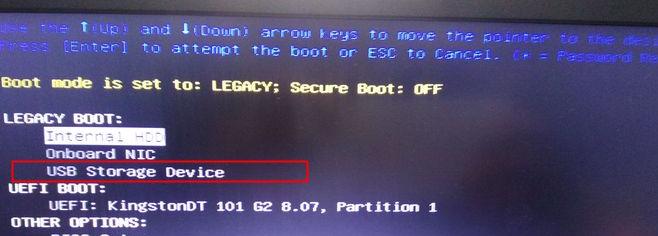
准备所需材料
1.选购合适的U盘:容量大于8GB,推荐使用USB3.0接口的高速U盘。
2.下载适用的操作系统镜像文件:根据自己的需求选择合适的操作系统镜像文件,并下载到本地。

格式化U盘
1.插入U盘到电脑的USB接口。
2.打开计算机资源管理器,右键点击U盘,选择“格式化”选项。
3.在弹出的对话框中,选择文件系统为“FAT32”,并勾选“快速格式化”选项,最后点击“开始”按钮。
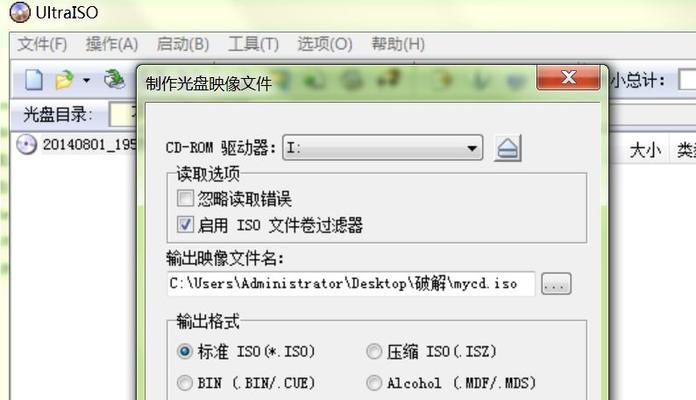
创建启动盘
1.下载并运行U盘启动盘制作工具,如Rufus等。
2.在工具界面中,选择下载好的操作系统镜像文件,并确认U盘已正确插入电脑。
3.根据需要,调整分区方案、文件系统等设置,然后点击“开始”按钮。
等待制作完成
1.工具会开始将操作系统镜像文件写入U盘,这个过程可能需要一些时间,请耐心等待。
2.制作完成后,工具会弹出提示窗口,表示启动盘制作成功。
测试U盘启动盘
1.将制作好的U盘启动盘插入需要安装或修复的电脑的USB接口。
2.重启电脑,并进入BIOS设置界面(通常是按下Del、F2或F12键)。
3.在BIOS设置界面中,将U盘设置为第一启动选项,保存设置并退出BIOS。
4.电脑将会从U盘启动,并进入操作系统安装或修复界面。
安装或修复操作系统
1.根据提示选择合适的选项,进行操作系统的安装或修复。
2.按照指引完成安装或修复过程,直到系统成功启动。
备份U盘启动盘
1.在完成操作系统安装或修复后,建议将U盘启动盘备份到电脑或其他存储设备上。
2.备份可以在下次需要使用时节省制作启动盘的时间,同时也可以保护重要数据。
正确移除U盘
1.在使用完U盘启动盘后,应当正确地将U盘从电脑上拔出。
2.在任务栏中找到“安全删除硬件”图标,点击并选择对应的U盘,然后等待系统提示安全移除后再拔出U盘。
注意事项
1.制作U盘启动盘前,请备份重要数据,以免造成数据丢失。
2.选择合适的操作系统镜像文件,确保其来源可靠。
3.在制作过程中,确保电脑连接良好,以免制作失败。
小结
通过以上详细的步骤,您可以轻松制作U盘启动盘,并快速安装或修复操作系统。制作启动盘不仅可以提高电脑的使用效率,还可以备份重要数据,确保数据安全。同时,在操作过程中请务必注意备份数据和选择可靠的操作系统镜像文件,以确保操作的顺利进行。
标签: #制作电脑盘启动盘

